电脑前后面板声音设置 Windows 10前面板音频设置教程
更新时间:2024-02-16 16:03:09作者:yang
在如今的科技时代,电脑已经成为我们日常生活中不可或缺的一部分,有时我们可能会遇到一些问题,比如在使用Windows 10操作系统的电脑时,对于前后面板声音设置可能会感到困惑。幸运的是Windows 10提供了简单易懂的前面板音频设置教程,让我们能够轻松地调整电脑的声音设置,以满足不同的需求。在本文中我们将介绍如何正确设置Windows 10的前面板音频,帮助您更好地利用电脑的音频功能。无论是听音乐、观看影片还是进行语音通话,正确的声音设置都能够提供更好的音质体验,让您的电脑使用更加便捷。
具体步骤:
1.点击左下角开始随后打开“控制面板”。
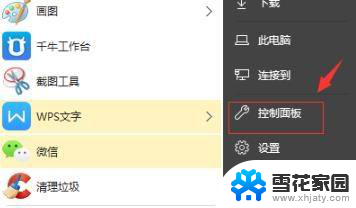
2.在控制面板中打开“硬件和声音”。
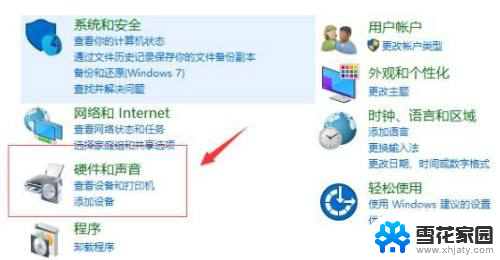
3.随后选择打开“Realtek高清晰音频管理器”。
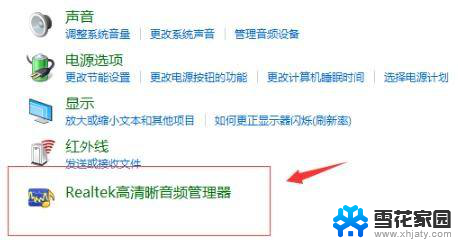
4.进入之后选择“插孔设置”。
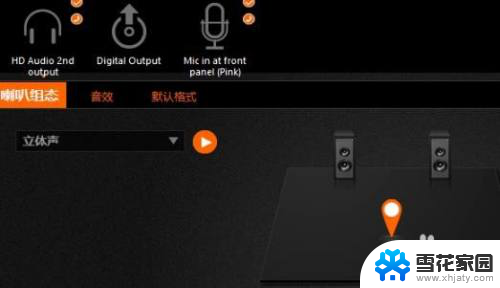
5.将设置中的“禁用前面板插孔检测”前的开关打开即可。
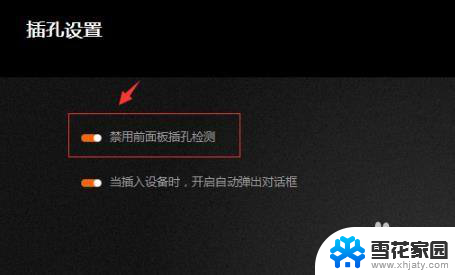
以上就是电脑前后面板声音设置的全部内容,如果有不清楚的地方,用户可以按照小编的方法进行操作,希望这能对大家有所帮助。
电脑前后面板声音设置 Windows 10前面板音频设置教程相关教程
-
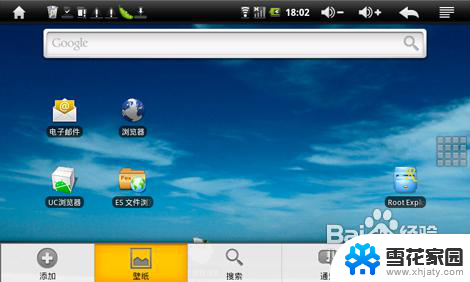 如何更换平板桌面壁纸 平板电脑桌面壁纸设置教程
如何更换平板桌面壁纸 平板电脑桌面壁纸设置教程2024-04-29
-
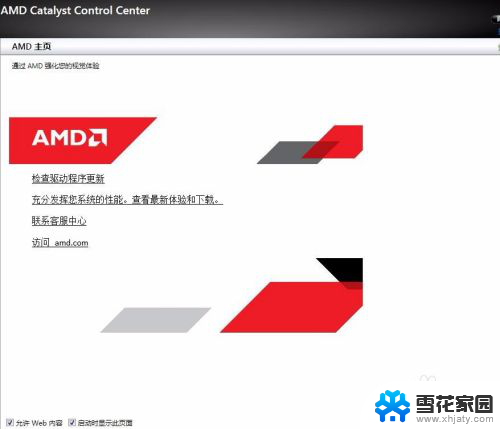 a卡没有控制面板 A卡控制面板设置教程
a卡没有控制面板 A卡控制面板设置教程2023-12-01
-
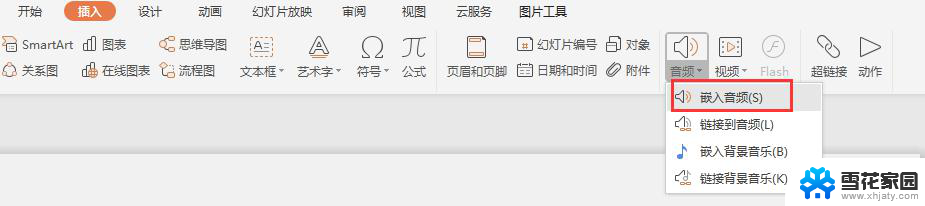 wps如何设置背景音乐只在当前页面播放 wps背景音乐如何只在当前页面播放
wps如何设置背景音乐只在当前页面播放 wps背景音乐如何只在当前页面播放2024-02-09
-
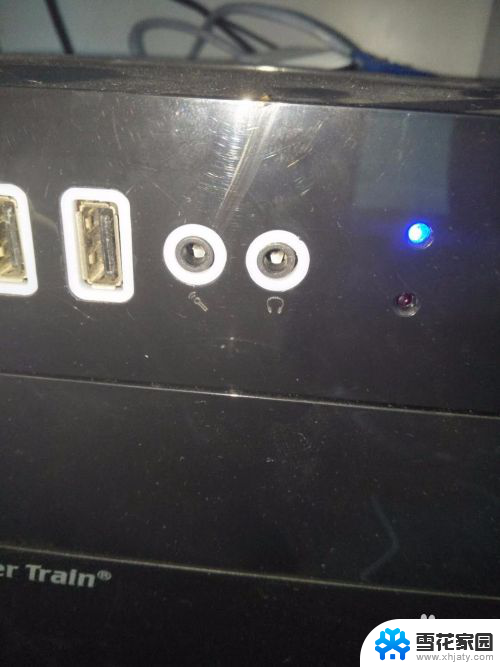 耳机插电脑前面的孔没声音怎么弄 耳机插在电脑前面没有声音怎么调整
耳机插电脑前面的孔没声音怎么弄 耳机插在电脑前面没有声音怎么调整2024-05-13
- 耳机插主机后面没声音 电脑播放音频但没有声音
- 笔记本电脑怎么开声音 如何在 Windows 10 中打开声音控制面板
- wps如何找到以前的模板 wps如何找到以前下载的模板
- 电脑麦克风录入电脑声音 电脑麦克风录音设置教程
- 平板电脑可以设置指纹解锁吗 iPad指纹解锁设置教程
- wps怎么才能显示双板面 wps怎么设置双板面显示
- 电脑微信设置文件保存位置 微信电脑版文件保存位置设置方法
- 增值税开票软件怎么改开票人 增值税开票系统开票人修改方法
- 网格对齐选项怎么取消 网格对齐选项在哪里取消
- 电脑桌面声音的图标没了 怎么办 电脑音量调节器不见了怎么办
- 键盘中win是那个键 电脑键盘win键在哪个位置
- 电脑如何连接隐藏的wifi网络 电脑如何连接隐藏的无线WiFi信号
电脑教程推荐